ASUS PN53 베사 브라켓 조립 및 설치 방법
카페 사장이자 친구인 녀석의 10년된 컴퓨터를 드디어 새롭게 업그레이드 하면서 이번에는 베어본 PC로 맞춰 주었습니다. 공간 활용에도 용이하고 깔끔하며 성능도 준수하다고 생각했기 때문입니다. 지금은 세팅 완료하여 매장에서 열심히 사용 중인데 친구도 아주 만족스러워 합니다. 그도 그럴것이 기존 PC가 워낙 저사양이었기에... 요즘 출시한 PC 아무거나 가장 성능이 낮은걸로 구매했어도 아마 만족스러워했을 겁니다.
ASUS(에이수스) PN53이라는 베어본 PC는 라이젠 CPU중 하나인 6900HX 프로세서가 탑재된 제품입니다. 성능은 i9-12900H와 많이 비교가 되고 있는데 성능은 i9쪽이 좀 더 우수하지만 인텔 i9의 고질적인 문제는 바로 발열입니다. 즉 i9 CPU는 데스크탑에서 그나마 수냉 시스템을 통해 발열을 잡을 수 있습니다. 이런 미니PC 라인에서는 i9를 쓰기엔 너무나도 두렵기만 합니다. 가격도 그렇구요. 그래서 라이젠으로 선택한 것입니다.
못 알아먹겠는 설명서

다만 이게 설명서가 너무 어렵게 되어있습니다. 처음에는 이게 어떤 구조인지 이해를 못 했습니다. 베사 브라켓을 사용해야하는데 설명서가 한국어로 되어있지 않은데다 너무 압축된 설명이어서 더 햇갈렸습니다. 유튜브에도 방법이 나와있지 않아서 여러번 시도끝에 겨우 성공했습니다. 생각보다 간단한 원리인데... 아니 설명서를 이렇게 어렵게 작성해 놓으면 저 같은 초보자들은 어떻게 알아먹으라는 소린지 참! 아무튼 베사 브라켓 사용 방법은 이렇습니다.

에이수스 PN53 박스 안에 동봉된 120mm 스크류 4개를 찾습니다. 위의 사진이 그것입니다. 이걸 사용해서 모니터나 기타 디스플레이의 뒷면에 브라켓을 고정시킵니다.
브라켓 설치 방법

베사 브라켓은 100, 75mm를 지원합니다. 이번에 구매한 LG 모니터 27MQ400 모델입니다. 월마운트(베사) 간격은 75mm이므로 장착 가능합니다.

다음은 PN53 본체에 장착해야하는 스크류입니다. 위의 사진에 나와있는 은색 스크류 두 개입니다.

PN53 바닥 부분에 스크류 채결 가능한 구멍이 두 군데가 있습니다. 그곳에 장착해줍니다. 본문에서 편한 설명을 위해 저는 이것을 고정축이라고 표현하겠습니다.

자, 일단 브라켓의 고정 원리입니다. 채결되어있는 나사를 풀면 위의 움짤처럼 한 곳이 왔다 갔다 합니다. 이걸 이용해서 고정하는 것입니다. 이렇게 하면 됩니다.

우선 브라켓의 고정축을 최대한 벌려둡니다. 그리고 아까 본체에 장착한 고정축을 1번홈에 맞춰서 2번 방향대로 아래로 내립니다. 그러면 중력에 의해 걸치게 되겠죠? 여기까지하면 본체는 브라켓에 고정 완료입니다. 그리고 고정축이 충격에 의해 빠지면 안 되니까 3번 방향으로 브라켓 고정축을 밀어넣고 나사로 고정시켜주면 끝입니다.
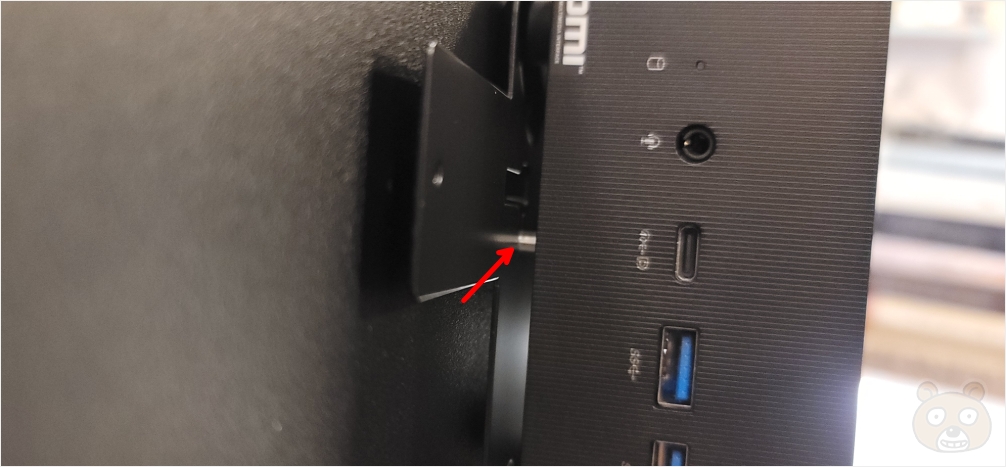
측면에서 보면 이렇게 고정축이 브라켓에 걸려있는 상태가 되는 것입니다. 이해되셨죠? 아니 설명서에는 이렇게 안 나와가지고 이걸로 10분 이상을 소비했습니다. 혹시 ASUS PN53 베어본PC를 구매하신 분들께서 브라켓 설치 방법을 몰라 이곳까지 오셨다면 이 내용이 부디 참고가 되어 시간 낭비를 하지 않으셨으면 좋겠습니다.
고정 완료!

최종적으로 이렇게 모니터 뒤에 PN53 본체를 고정 완료했습니다. 허나... 녀석은 마음에 들어하지 않았습니다. 이유는 여기저기 이어지게 되는 케이블 문제였던 것입니다. HDMI 케이블은 그나마 짧아서 괜찮은데 마우스라던지 키보드, 프린터 USB 선, 스피커 선 들이 모두 모니터 뒤의 베어본 PC와 연결되니 손님들이 보기에 상당히 지저분해 보일 수 있다는 것입니다. 납득이 되는 이유였습니다.

그래서 베사 브라켓을 카페 카운터 아래에 있는 나무로된 벽 공간에 타공해 고정시켰습니다. 확실히 손님이 보이지 않는곳에 위치해 놓으니까 케이블들까지 가려지므로 인테리어적으로 전혀 문제는 없게 되었습니다. 이럴줄 알았으면 전동드라이버를 가지고 올 걸 그랬습니다. 아무튼 PN53 설치는 훌륭하게 마무리 되었습니다. 끝.




